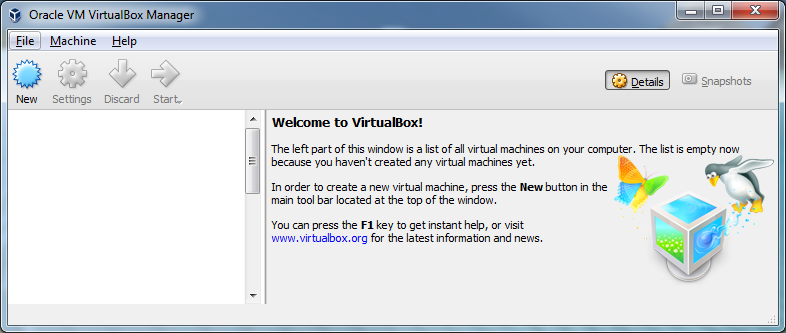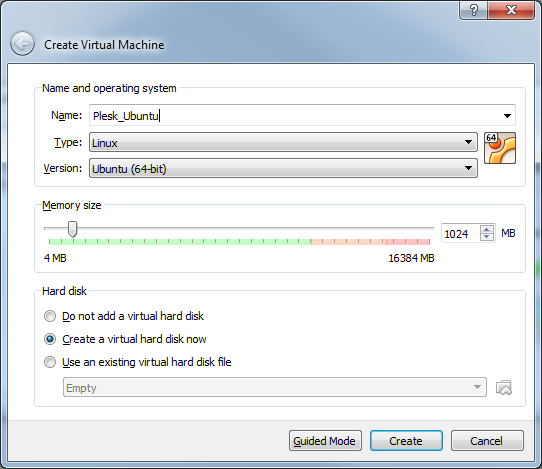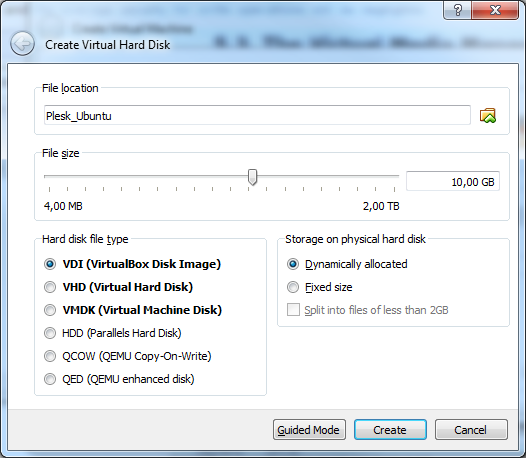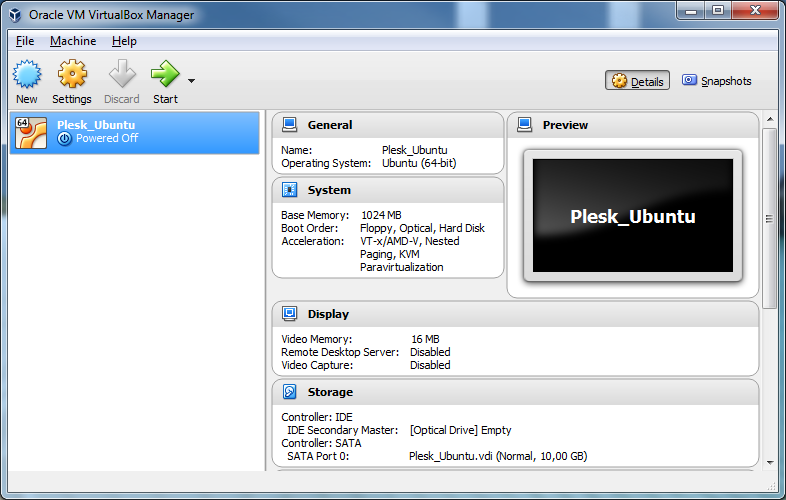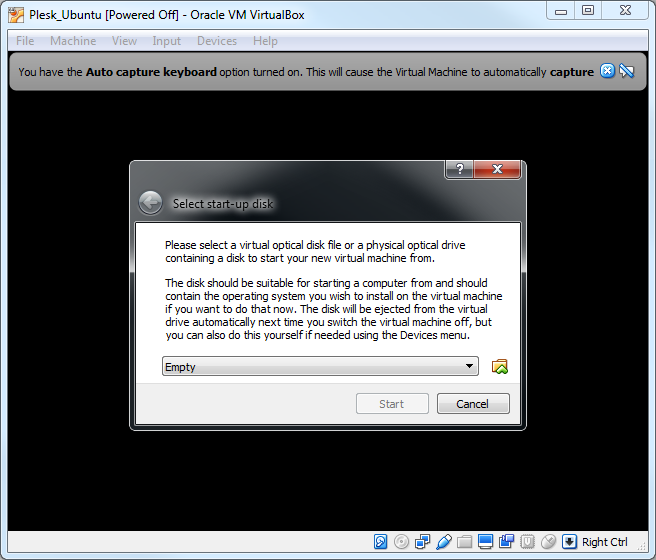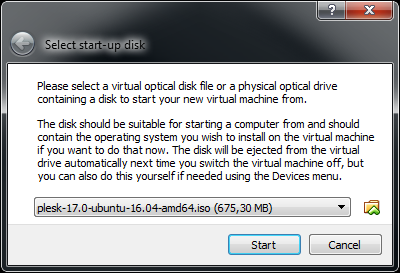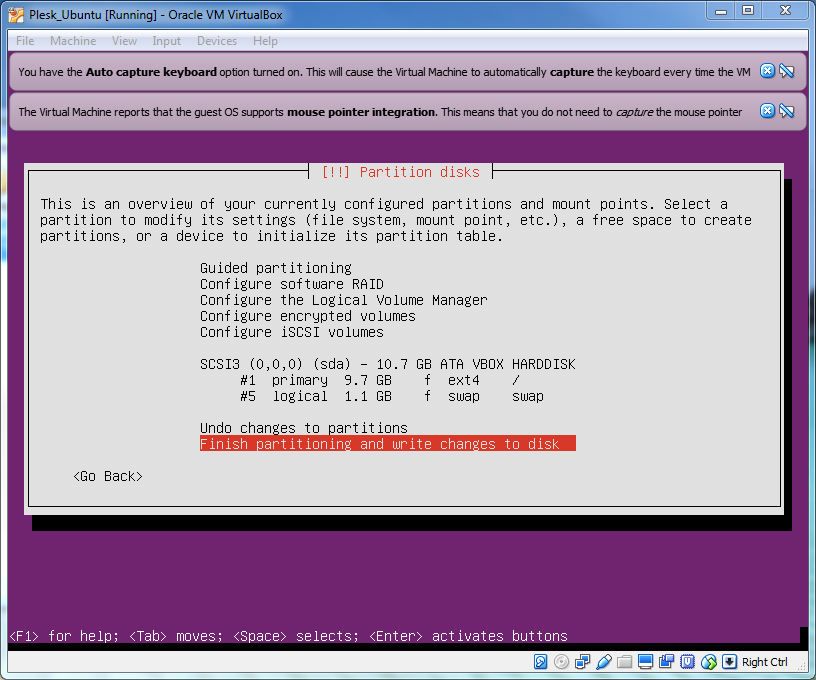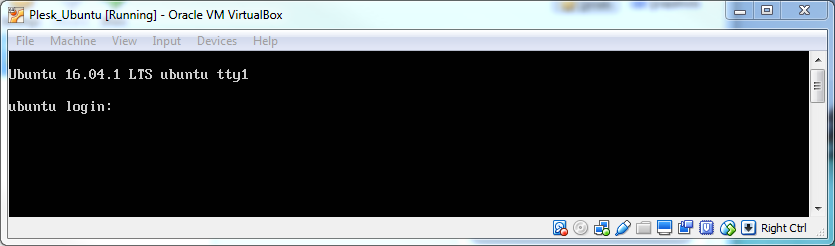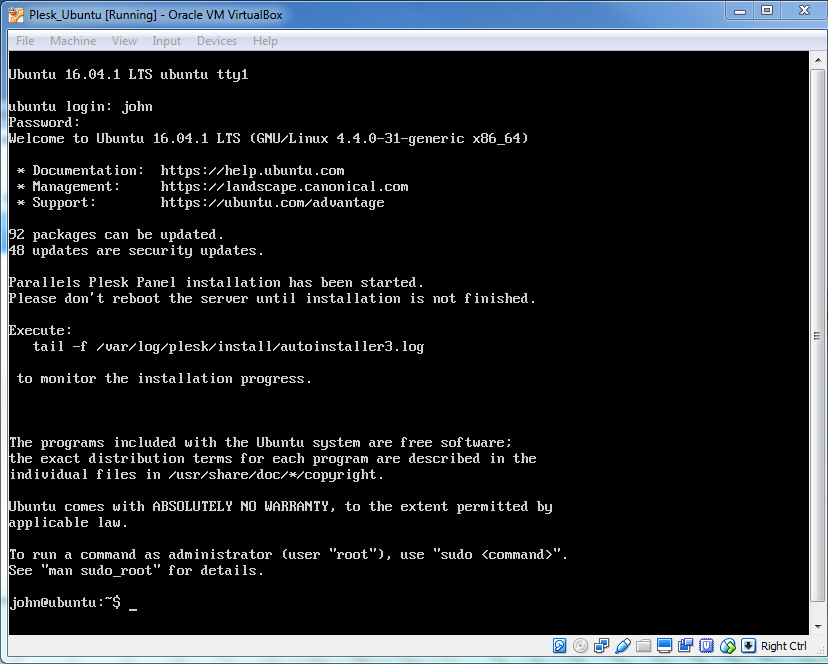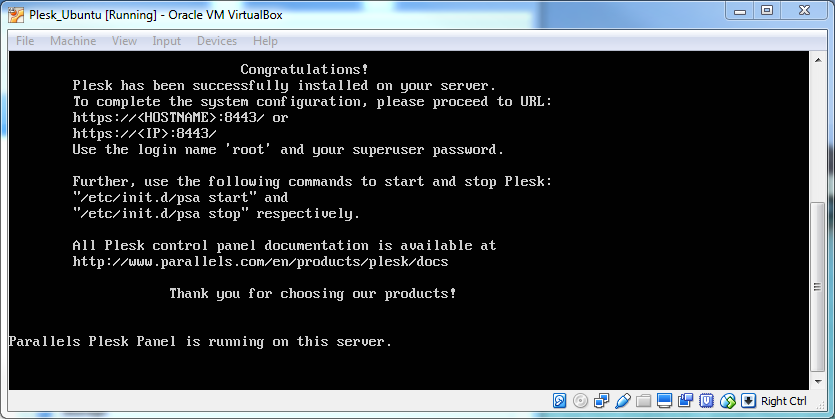This is documentation for Plesk Onyx.
Go to documentation for the latest version, Plesk Obsidian.
在VirtualBox上安裝Plesk
本小節闡述如何使用ISO鏡像在 Oracle VirtualBox 上安裝帶有Ubuntu 16.04 和Plesk 17.0 的虛擬伺服器。
-
下載 ISO 鏡像
下載
plesk-17.0-ubuntu-16.04-amd64.iso(取自 http://autoinstall.plesk.com/iso/ )。 -
創建虛擬伺服器
打開VirtualBox介面。
點按 新建 創建新的虛擬機器。
指定虛擬機器的名稱、作業系統和記憶體大小。請參閱 硬體要求 瞭解有關記憶體要求的資訊。
配置硬碟。點按 創建 以完成創建虛擬伺服器。
-
虛擬伺服器開機
默認虛擬伺服器將被關機。請點按 啟動 開機虛擬伺服器。
系統將會請求啟動虛擬伺服器的源。
找到您下載的ISO鏡像,輸入該鏡像作為源。點按 開始 以開始安裝。
-
安裝和配置作業系統
將開始作業系統的安裝流程。
提供所有必要的資訊以完成安裝流程。
-
第一次登入
安裝好作業系統時,將會重啟虛擬伺服器。
進入時,將會看到有關 Plesk 安裝正在進行中的資訊。
如果您願意,可以運行以下命令監控 Plesk 安裝進度:
# tail -f /var/log/plesk/install/autoinstaller3.log安裝好 Plesk 後,將會看到以下資訊:
現在已安裝好 Plesk。